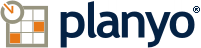-
-
Geben Sie einen einzelnen Drop-Down-Wert ein (z.B. '12' oder 'foo'), mehrere durch Kommas getrennte Werte (z.B. '1, 12, 20' oder 'foo, bar, cat'), eine Wertspanne (z.B. 'von 7 bis 12') oder Werte, die grösser oder kleiner sind als ein bestimmter Wert (z.B. '< 12' oder '> 10'). Use $(empty) and $(notempty) to check for empty/not-empty values
-
Sie können ein einzelnes Datum eingeben (z.B. 2012-03-16), mehrere durch Kommas getrennte Daten (z.B. '2012-05-16, 2012-05-22, 2012-10-24'), eine Zeitspanne (z.B. 'vom 2012-03-16 bis zum 2012-04-29' ), Wochentag (Monday, Tuesday, ...), Monat (January, February, ...) oder den Zeitraum vor und nach einem bestimmten Datum (z.B. '< 2012-03-16' oder '> 2013-11-20').
Sie können ein einzelnes Datum eingeben (z.B. 2012-03-16), mehrere durch Kommas getrennte Daten (z.B. '2012-05-16, 2012-05-22, 2012-10-24'), eine Zeitspanne (z.B. 'vom 2012-03-16 bis zum 2012-04-29' ), Wochentag (Monday, Tuesday, ...), Monat (January, February, ...) oder den Zeitraum vor und nach einem bestimmten Datum (z.B. '< 2012-03-16' oder '> 2013-11-20').
Einen Textwert eingeben. Enter * if any value should trigger the update. Use ~ (e.g. ~abc) if any other text (not abc in the example) should trigger the update. Use $(empty) and $(notempty) to check for empty/not-empty values. Enter 'incl:text' if the update should be triggered by a value which includes the specified text.
Einen Textwert eingeben. Enter * if any value should trigger the update. Use ~ (e.g. ~abc) if any other text (not abc in the example) should trigger the update. Use $(empty) and $(notempty) to check for empty/not-empty values. Enter 'incl:text' if the update should be triggered by a value which includes the specified text.
Einen Textwert eingeben. Enter * if any value should trigger the update. Use ~ (e.g. ~abc) if any other text (not abc in the example) should trigger the update. Use $(empty) and $(notempty) to check for empty/not-empty values. Enter 'incl:text' if the update should be triggered by a value which includes the specified text.
Einen Textwert eingeben. Enter * if any value should trigger the update. Use ~ (e.g. ~abc) if any other text (not abc in the example) should trigger the update. Use $(empty) and $(notempty) to check for empty/not-empty values. Enter 'incl:text' if the update should be triggered by a value which includes the specified text.
Einen Textwert eingeben. Enter * if any value should trigger the update. Use ~ (e.g. ~abc) if any other text (not abc in the example) should trigger the update. Use $(empty) and $(notempty) to check for empty/not-empty values. Enter 'incl:text' if the update should be triggered by a value which includes the specified text.
Einen Textwert eingeben. Enter * if any value should trigger the update. Use ~ (e.g. ~abc) if any other text (not abc in the example) should trigger the update. Use $(empty) and $(notempty) to check for empty/not-empty values. Enter 'incl:text' if the update should be triggered by a value which includes the specified text.
Einen Textwert eingeben. Enter * if any value should trigger the update. Use ~ (e.g. ~abc) if any other text (not abc in the example) should trigger the update. Use $(empty) and $(notempty) to check for empty/not-empty values. Enter 'incl:text' if the update should be triggered by a value which includes the specified text.
Einen Textwert eingeben. Enter * if any value should trigger the update. Use ~ (e.g. ~abc) if any other text (not abc in the example) should trigger the update. Use $(empty) and $(notempty) to check for empty/not-empty values. Enter 'incl:text' if the update should be triggered by a value which includes the specified text.
Einen Textwert eingeben. Enter * if any value should trigger the update. Use ~ (e.g. ~abc) if any other text (not abc in the example) should trigger the update. Use $(empty) and $(notempty) to check for empty/not-empty values. Enter 'incl:text' if the update should be triggered by a value which includes the specified text.
Einen Textwert eingeben. Enter * if any value should trigger the update. Use ~ (e.g. ~abc) if any other text (not abc in the example) should trigger the update. Use $(empty) and $(notempty) to check for empty/not-empty values. Enter 'incl:text' if the update should be triggered by a value which includes the specified text.
-
Geben Sie einen einzelnen Drop-Down-Wert ein (z.B. '12' oder 'foo'), mehrere durch Kommas getrennte Werte (z.B. '1, 12, 20' oder 'foo, bar, cat'), eine Wertspanne (z.B. 'von 7 bis 12') oder Werte, die grösser oder kleiner sind als ein bestimmter Wert (z.B. '< 12' oder '> 10'). Use $(empty) and $(notempty) to check for empty/not-empty values
-
Geben Sie einen einzelnen Drop-Down-Wert ein (z.B. '12' oder 'foo'), mehrere durch Kommas getrennte Werte (z.B. '1, 12, 20' oder 'foo, bar, cat'), eine Wertspanne (z.B. 'von 7 bis 12') oder Werte, die grösser oder kleiner sind als ein bestimmter Wert (z.B. '< 12' oder '> 10'). Use $(empty) and $(notempty) to check for empty/not-empty values
-
-
-
-
Geben Sie einen Drop-Down-Wert ein, z.B. 1, 7, foo oder bar. Bitte beachten Sie: Sie können auch das $(Wert)-Symbol verwenden, das den auslösenden Elementwert einfach kopiert, z.B. 'Gewählter Wert: $(Wert)'.
-
Geben Sie ein einzelnes Datum ein, z.B. 2012-03-16
. Bitte beachten Sie: Sie können auch das $(Wert)-Symbol verwenden, das den auslösenden Elementwert einfach kopiert, z.B. 'Gewählter Wert: $(Wert)'.
Geben Sie ein einzelnes Datum ein, z.B. 2012-03-16
. Bitte beachten Sie: Sie können auch das $(Wert)-Symbol verwenden, das den auslösenden Elementwert einfach kopiert, z.B. 'Gewählter Wert: $(Wert)'.
Einen Textwert eingeben. Bitte beachten Sie: Sie können auch das $(Wert)-Symbol verwenden, das den auslösenden Elementwert einfach kopiert, z.B. 'Gewählter Wert: $(Wert)'. If you use the Element verbergen option, $(clear_on_show) allows you to clear the field when it is shown again.
Einen Textwert eingeben. Bitte beachten Sie: Sie können auch das $(Wert)-Symbol verwenden, das den auslösenden Elementwert einfach kopiert, z.B. 'Gewählter Wert: $(Wert)'. If you use the Element verbergen option, $(clear_on_show) allows you to clear the field when it is shown again.
Einen Textwert eingeben. Bitte beachten Sie: Sie können auch das $(Wert)-Symbol verwenden, das den auslösenden Elementwert einfach kopiert, z.B. 'Gewählter Wert: $(Wert)'. If you use the Element verbergen option, $(clear_on_show) allows you to clear the field when it is shown again.
Einen Textwert eingeben. Bitte beachten Sie: Sie können auch das $(Wert)-Symbol verwenden, das den auslösenden Elementwert einfach kopiert, z.B. 'Gewählter Wert: $(Wert)'. If you use the Element verbergen option, $(clear_on_show) allows you to clear the field when it is shown again.
Einen Textwert eingeben. Bitte beachten Sie: Sie können auch das $(Wert)-Symbol verwenden, das den auslösenden Elementwert einfach kopiert, z.B. 'Gewählter Wert: $(Wert)'. If you use the Element verbergen option, $(clear_on_show) allows you to clear the field when it is shown again.
Einen Textwert eingeben. Bitte beachten Sie: Sie können auch das $(Wert)-Symbol verwenden, das den auslösenden Elementwert einfach kopiert, z.B. 'Gewählter Wert: $(Wert)'. If you use the Element verbergen option, $(clear_on_show) allows you to clear the field when it is shown again.
Einen Textwert eingeben. Bitte beachten Sie: Sie können auch das $(Wert)-Symbol verwenden, das den auslösenden Elementwert einfach kopiert, z.B. 'Gewählter Wert: $(Wert)'. If you use the Element verbergen option, $(clear_on_show) allows you to clear the field when it is shown again.
Einen Textwert eingeben. Bitte beachten Sie: Sie können auch das $(Wert)-Symbol verwenden, das den auslösenden Elementwert einfach kopiert, z.B. 'Gewählter Wert: $(Wert)'. If you use the Element verbergen option, $(clear_on_show) allows you to clear the field when it is shown again.
Einen Textwert eingeben. Bitte beachten Sie: Sie können auch das $(Wert)-Symbol verwenden, das den auslösenden Elementwert einfach kopiert, z.B. 'Gewählter Wert: $(Wert)'. If you use the Element verbergen option, $(clear_on_show) allows you to clear the field when it is shown again.
Einen Textwert eingeben. Bitte beachten Sie: Sie können auch das $(Wert)-Symbol verwenden, das den auslösenden Elementwert einfach kopiert, z.B. 'Gewählter Wert: $(Wert)'. If you use the Element verbergen option, $(clear_on_show) allows you to clear the field when it is shown again.
Einen Textwert eingeben. Bitte beachten Sie: Sie können auch das $(Wert)-Symbol verwenden, das den auslösenden Elementwert einfach kopiert, z.B. 'Gewählter Wert: $(Wert)'. If you use the Element verbergen option, $(clear_on_show) allows you to clear the field when it is shown again.
Einen Textwert eingeben. Bitte beachten Sie: Sie können auch das $(Wert)-Symbol verwenden, das den auslösenden Elementwert einfach kopiert, z.B. 'Gewählter Wert: $(Wert)'. If you use the Element verbergen option, $(clear_on_show) allows you to clear the field when it is shown again.
-
Geben Sie einen Drop-Down-Wert ein, z.B. 1, 7, foo oder bar. Bitte beachten Sie: Sie können auch das $(Wert)-Symbol verwenden, das den auslösenden Elementwert einfach kopiert, z.B. 'Gewählter Wert: $(Wert)'.
-
Geben Sie einen Drop-Down-Wert ein, z.B. 1, 7, foo oder bar. Bitte beachten Sie: Sie können auch das $(Wert)-Symbol verwenden, das den auslösenden Elementwert einfach kopiert, z.B. 'Gewählter Wert: $(Wert)'.
-